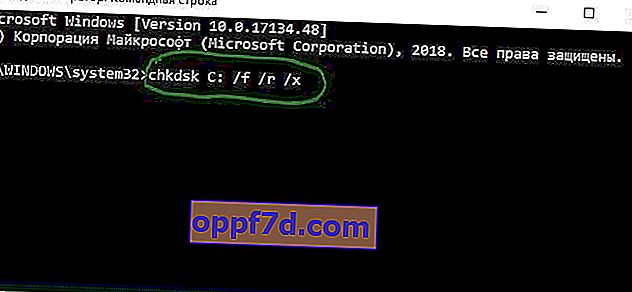Check Disk Utility o chkdsk.exe es una herramienta en Windows 10 que examina la corrupción del disco. Esta herramienta se enciende automáticamente cuando la computadora se apaga repentinamente o detecta un sistema de archivos dañado. En algunos casos, se recomienda ejecutar esta herramienta, pero en otros casos, Windows la inicia él mismo, dependiendo de la naturaleza de los errores. CHKDSK escanea el espacio en disco y verifica que la integridad del sistema de archivos no se haya visto comprometida, y si detecta algún error lógico, lo corrige. Echemos un vistazo a cómo usar la herramienta CHKDSK para verificar y reparar su disco duro en Windows 10/8/7.
Comprobación de errores y recuperación de sectores defectuosos en el disco
¿Qué verifica exactamente esta herramienta? Es muy simple, verifica en 5 pasos: verificando la estructura subyacente del sistema de archivos, verificando las asociaciones de nombres de archivos, verificando los descriptores de seguridad, buscando clústeres defectuosos en los datos de archivos de usuario, buscando clústeres defectuosos y libres. El formato de la línea de comandos es similar a chkdsk [Unidad:] [opciones] y se parece a chkdsk c: / f / r / x . Tenga en cuenta que se especifica la unidad local C:, si necesita verificar todo el disco duro, elimine C: y el comando se verá así chkdsk / f / r / x... Si necesita verificar y restaurar una unidad flash USB, especifique la letra del volumen en lugar de C:. Profundicemos en las opciones avanzadas, que pueden ser muy útiles para corregir errores del disco duro.
- Abra un símbolo del sistema como administrador y escriba chkdsk C: / f / r / x para escanear su disco duro en busca de errores y presione Entrar.
- C : disco local o volumen que desea verificar. Si desea verificar si hay errores en todo el disco duro, simplemente ejecute el comando chkdsk / f / r / x
- / f : corrige los errores que detecta.
- / r : busca sectores defectuosos y los repara.
- / x : desmonta el volumen antes de comprobarlo, si es necesario.
- He reunido comandos más importantes en uno a la vez, pero puede ver comandos adicionales escribiendo chkdsk /? ...